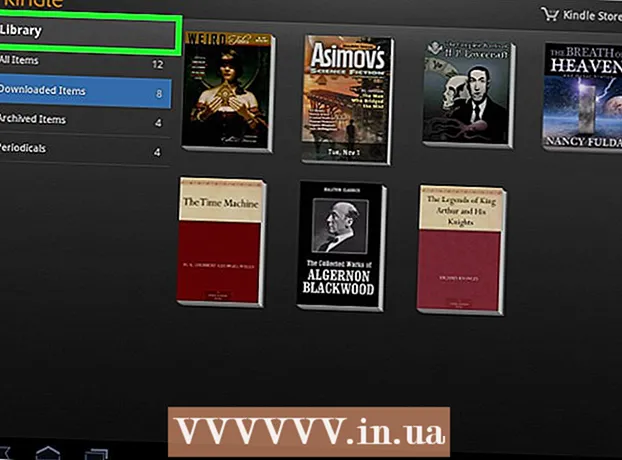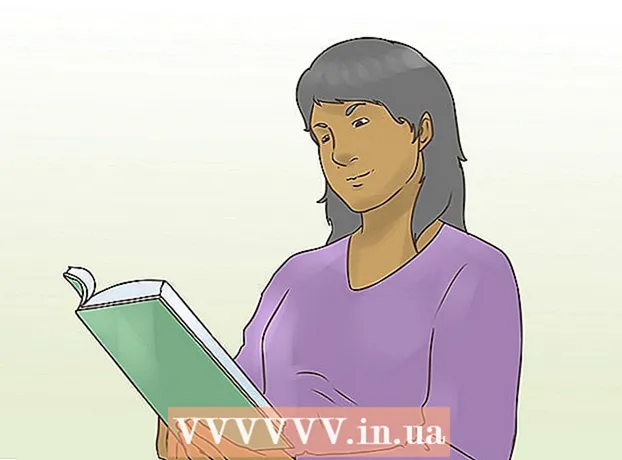Auteur:
Randy Alexander
Denlaod Vun Der Kreatioun:
24 Abrëll 2021
Update Datum:
1 Juli 2024

Inhalt
Dëse wikiHow léiert Iech wéi Dir eng Toundatei als Notifikatiounstoun op Ärem Android Apparat setze kënnt.
Schrëtt
Kopéiert d'Audiodatei op den Android Apparat. Dir kënnt Android File Transfer benotze fir eng Audiodatei vun engem Computer op en Android Apparat ze kopéieren, oder Dateien vum Internet erofzelueden.

Luet eng Dateemanager App vum Play Store erof. Eng Dateemanager-Applikatioun déi et erméiglecht Classeuren op Ärem Apparat ze duerchsichen an z'änneren. Dir kënnt a Kategorien duerchsichen Tools (Tools) am Play Store, oder benotzt d'Sichfeature fir eng passend gratis / bezuelte Dateiapplikatioun ze fannen, wéi File Manager, File Commander, an File Manager Pro.
Öffnen eng Dateemanager App. Fannt a klickt op de Dateemanager App Ikon an der Apps Lëscht nom Download.
Fannt d'Toundatei déi Dir wëllt als Notifikatiounstoun bäifügen. Benotzt de Dateemanager fir Dateien am Verzeechnes ze fannen Musek (Musek), oder en aneren Dossier deen Dir gespäichert hutt.

Kopéiert oder plangt Audiodateien an den Dossier Notifikatiounen (Notifikatioun). D'Fichier Manager Applikatioun erlaabt Iech dës Audiodatei an all Dossier ze réckelen oder ze kopéieren. Nodeems d'Toundatei kopéiert oder an den Notifikatiounsdossier geréckelt gouf, kënnt Dir se als Notifikatiouns-Ringtones setzen.- An de meeschte Dateemanager Apps musst Dir d'Audio-Datei laang drécken, da dréckt d'Dräi Punkt Ikon uewen um Écran fir Optiounen ze gesinn. Dir gesitt d'Méiglechkeet ze kopéieren oder an dësem Menu ze réckelen.
- Op de meeschten Apparater fannt Dir den Notifikatiounsdossier an der Rubrik Intern Späichere (Intern Speicherung), awer dësen Ordner kann ofhängeg vum Apparat ënnerscheeden.
Öffnen der Android Settings App. D'Astellungs App mat der groer Ausrüstung oder Schlëssel-Ikon ass normalerweis an der Apps Lëscht.
Scrollen erof a tippen Toun (Toun) oder Sound & Notifikatioun (Avis an Toun). Dëse Menu erlaabt Iech all Téin op Ärem Apparat ze personaliséieren, och Alarm, Notifikatiounen a Klingeltone.
Klickt Notifikatiouns Toun (Notifikatiouns Toun). Dës Optioun öffnet eng Lëscht vun all Audiodateien am Notifikatiounsdossier.
Wielt e neien Notifikatiounssound. Scrollen erof fir d'Toundatei ze fannen an ze tippen déi Dir als Ären neie Notifikatiounstoun setze wëllt. Wann Dir op eng Optioun an der Lëscht klickt, da spillt e kuerzen Toun.
Dréckt de Knäppchen Mell dech un (Uwendung) ass am ënneschten Deel vum Bildschierm. Nei Notifikatiounssound Astellunge ginn gespäichert.
- Op e puer Apparater, vläicht ass de Knäppchen Uwendung Gemaach oder ok.